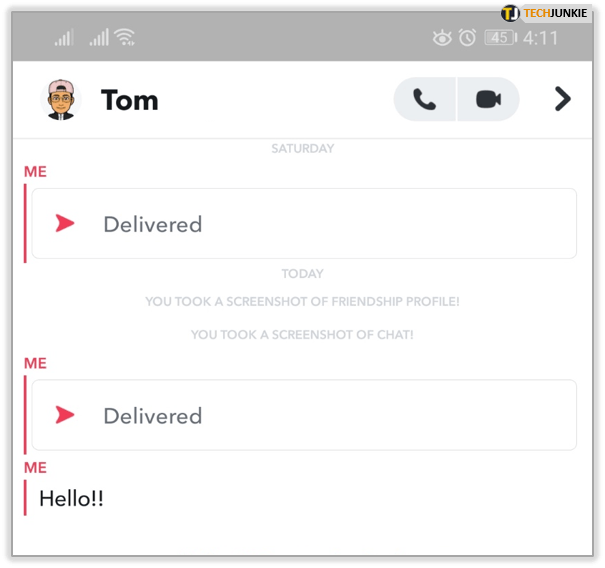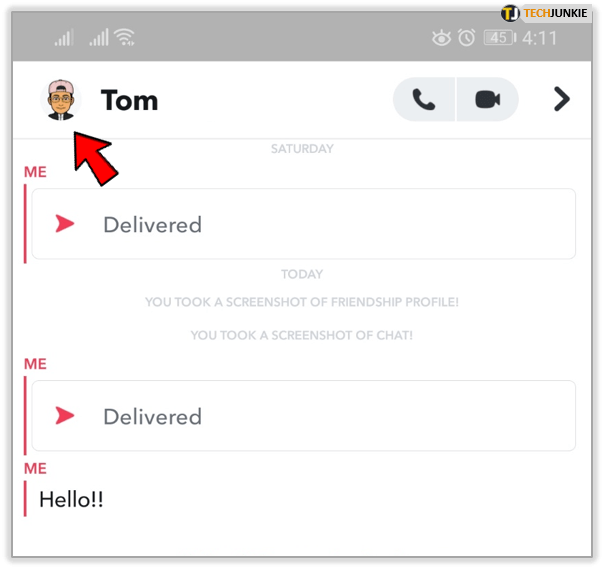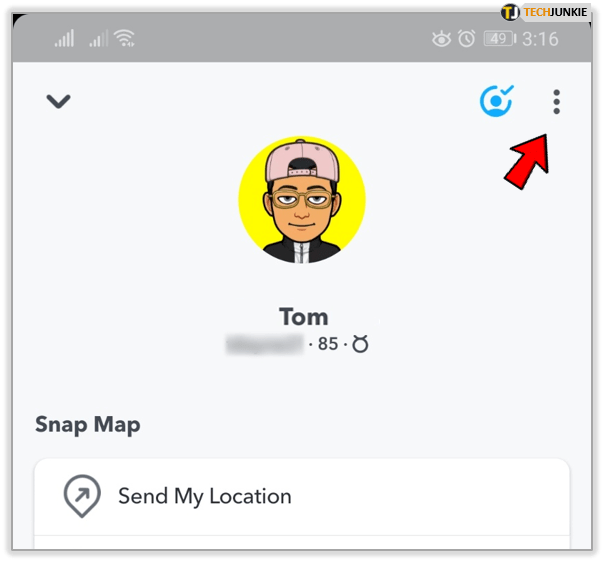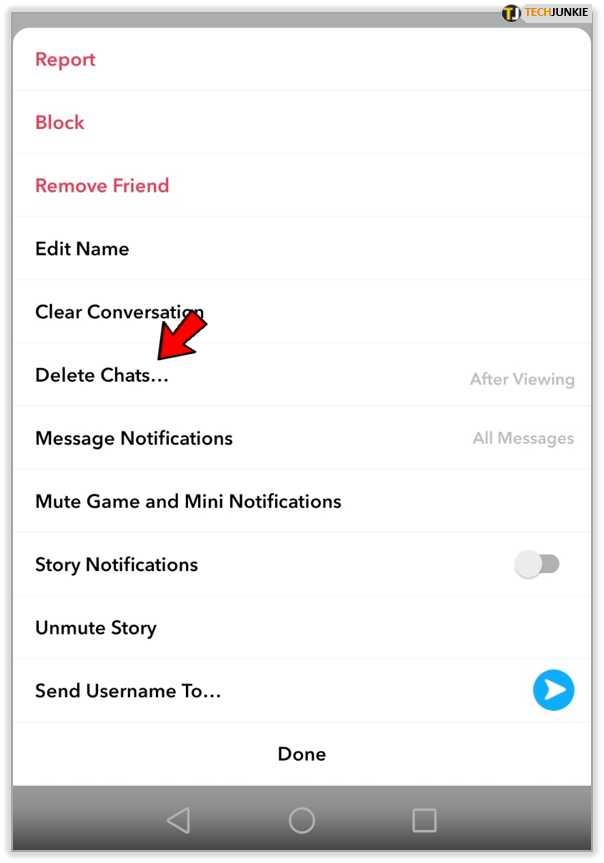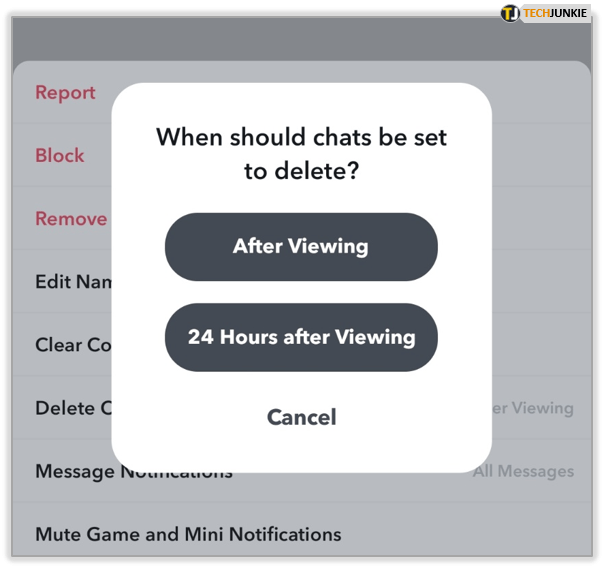స్నాప్చాట్ అత్యంత ప్రాచుర్యం పొందిన మరియు విస్తృతంగా ఉపయోగించే సందేశ మరియు చాట్ ప్లాట్ఫామ్లలో ఒకటి. ఈ నెట్వర్క్ ప్రపంచం నలుమూలల నుండి రోజువారీ 150 మిలియన్లకు పైగా వినియోగదారులను కలిగి ఉంది. ఈ అనువర్తనం ఇంగ్లీష్ మాట్లాడే దేశాలు, స్కాండినేవియా, ఇండియా మరియు జపాన్లలో బాగా ప్రాచుర్యం పొందింది. ఇది ఫ్రాన్స్, పోర్చుగల్ మరియు అనేక ఇతర EU దేశాలలో కూడా ప్రాచుర్యం పొందింది.

సందేశాలు చదివిన తర్వాత లేదా చూసిన తర్వాత వాటిని స్వయంచాలకంగా తొలగించడం స్నాప్చాట్ యొక్క ప్రధాన లక్షణం మరియు ప్లాట్ఫాం 2011 లో తిరిగి ప్రారంభమైనప్పటి నుండి ఇది జరిగింది. స్నాప్చాట్ సందేశాలు, వీడియోలు మరియు కథలను తొలగిస్తుందని అందరికీ తెలుసు, కాని స్నాప్చాట్ చదవని స్నాప్లను కూడా తొలగిస్తుందా?
స్నాప్చాట్ సందేశాలు
యొక్క ముఖ్య మార్కెటింగ్ పాయింట్లలో ఒకటి స్నాప్చాట్ ఏదీ శాశ్వతంగా ఉండదు. మీకు మరియు ఇతరులకు మధ్య కమ్యూనికేషన్లు స్వయంచాలకంగా తొలగించబడతాయి. టెక్స్ట్లు, ఫోటోలు మరియు వీడియోలు కొంత సమయం తర్వాత లేదా ఎవరైనా సమాచారాన్ని చూసిన తర్వాత అదృశ్యమవుతాయి. తొలగించిన తర్వాత, మీ కంటెంట్ మంచిది.
మీ స్నాప్చాట్ కథలు పోస్ట్ చేసిన తర్వాత 24 గంటలు చూడవచ్చు. కానీ మీ సందేశాల గురించి మరియు స్నాప్ గురించి ఏమిటి? మీరు స్నేహితులకు పంపే కంటెంట్? మీరు ఇతర స్నాప్చాట్ వినియోగదారులకు ప్రైవేట్ సందేశాన్ని పంపినప్పటికీ, వారు దాన్ని ఎప్పుడూ చదవలేదు లేదా స్పందించలేదు, స్నాప్చాట్ కూడా దాన్ని తొలగిస్తుందా?
సమాధానం అవును. స్నాప్చాట్ ‘చదవని’ కంటెంట్ను తొలగిస్తుంది.
ఇది ఎలా పనిచేస్తుందో ఇక్కడ ఉంది: మీ చదవని కంటెంట్ అదృశ్యం కావడానికి సమయం కమ్యూనికేషన్ రూపాన్ని బట్టి మారుతుంది. మీ చదవని సందేశాలు 30 రోజుల తర్వాత అందుబాటులో లేవు. ఈ చదవని సందేశాలలో కొన్ని 24 గంటల తర్వాత కనిపించకపోవచ్చు.
ప్రాథమిక నియమాలు క్రింది విధంగా ఉన్నాయి:
- మీరు ఒకరితో ఒకరు సందేశం పంపినట్లయితే - ఇది 30 రోజుల తర్వాత స్వయంచాలకంగా తొలగించబడుతుంది
- సమూహాలలో సందేశాలు - ఇవి 24 గంటల తర్వాత స్వయంచాలకంగా తొలగించబడతాయి.
స్నాప్లు మరియు సందేశాల మధ్య వ్యత్యాసం ఉందని పేర్కొనడం చాలా ముఖ్యం. మీరు పంపిన స్నాప్లు వీడియో రూపంలో ఉన్నాయి. సందేశాలు మీరు పంపిన వచనం. అనువర్తనం యొక్క దిగువ ఎడమ చేతి మూలలోని ‘సందేశం’ చిహ్నాన్ని ఎంచుకోవడం ద్వారా ఈ రెండూ ప్రాప్తి చేయబడతాయి.

చదవని స్నాప్ల గురించి ఏమిటి?
చదవని స్నాప్లు, చదవని అన్ని ఇతర కంటెంట్ల మాదిరిగానే అవి గడువు ముగిసిన తర్వాత తొలగించబడతాయి. సందర్భాన్ని బట్టి, చదవని స్నాప్లు 24 గంటలు లేదా 30 రోజుల తర్వాత తొలగించబడతాయి. మీ చదవని స్నాప్లను స్నాప్చాట్ ఎలా నిర్వహిస్తుందో ఇక్కడ ఉంది:
గూగుల్ హోమ్ వేక్ పదాన్ని ఎలా మార్చాలి
- మీరు ఒకరితో ఒకరు చాట్లో స్నాప్ పంపినట్లయితే, స్నాప్చాట్ సర్వర్లు 30 రోజుల తర్వాత తెరవని స్నాప్ను తొలగించడానికి సెట్ చేయబడతాయి. గ్రహీత 30 రోజుల్లో స్నాప్ తెరిస్తే, అది చూసిన వెంటనే అది తొలగించబడుతుంది.
- మీరు సమూహ చాట్కు స్నాప్ పంపినట్లయితే, స్నాప్చాట్ సర్వర్లు దాన్ని తొలగించే ముందు 24 గంటలు వేచి ఉంటాయి. అయితే, పాల్గొనే వారందరూ నియమించబడిన సమయ వ్యవధిలో స్నాప్ను చూస్తే, సమయం ముగిసేలోపు స్నాప్ తొలగించబడుతుంది.
సెట్టింగులను మార్చండి
మీ చదవని సందేశాలను నియంత్రించే విధంగా స్నాప్చాట్ మీకు ఎక్కువ ఇవ్వదు, కానీ కాలపరిమితిని మార్చడానికి ఇది మిమ్మల్ని అనుమతిస్తుంది ‘చదవడం’ సందేశాలు తొలగించబడతాయి.
మీరు దీన్ని చేయవచ్చు:
నగదు తీసుకునే ఆహార పంపిణీ అనువర్తనాలు
- సందేహాస్పద పరిచయానికి క్రొత్త చాట్ను తెరవండి
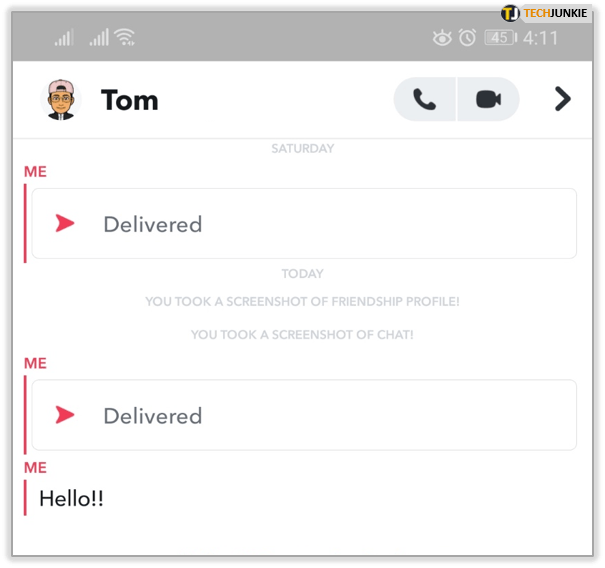
- ఎగువ ఎడమ చేతి మూలలోని వినియోగదారు ప్రొఫైల్ చిహ్నంపై నొక్కండి
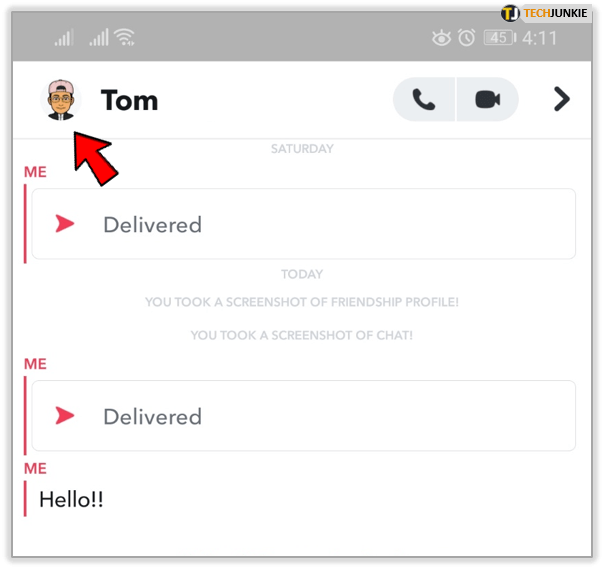
- ఎగువ కుడి చేతి మూలలోని మూడు చుక్కలపై నొక్కండి
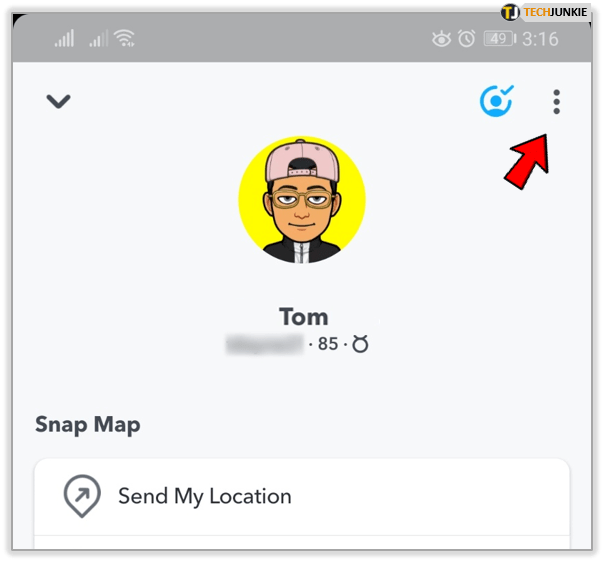
- నొక్కండి ‘చాట్లను తొలగించండి…’
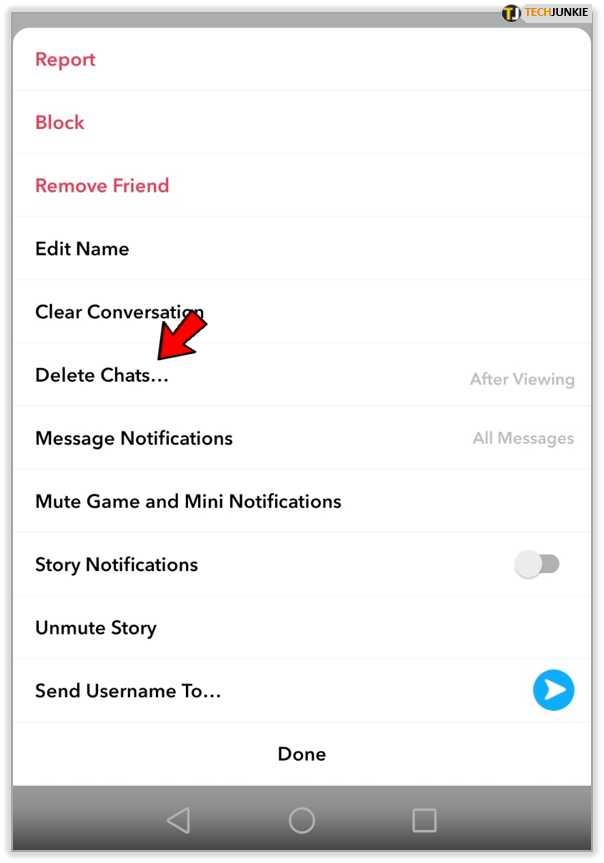
- కు సెట్ చేయండి ‘చూసిన తర్వాత’ లేదా ’24 గంటలు చూసిన తర్వాత ’
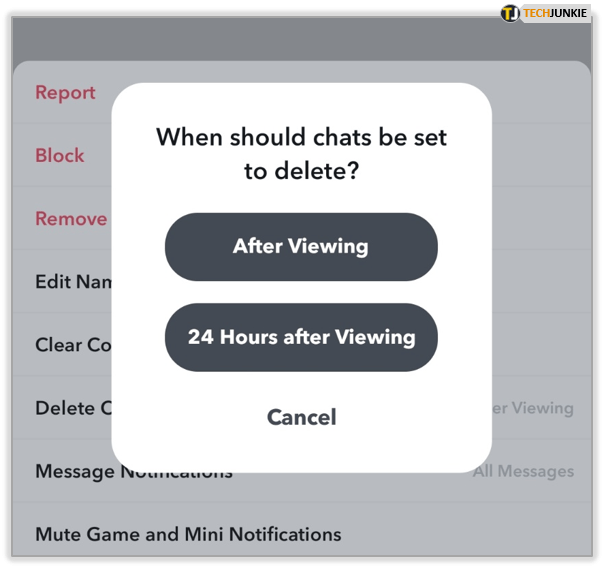
మీరు చదవని సందేశం గురించి ఆందోళన చెందుతుంటే, మీరు దాన్ని నొక్కవచ్చు ‘క్లియర్ సంభాషణ’ ఎంపిక. మీరు లేదా ఇతర వినియోగదారు సంభాషణను సేవ్ చేస్తే ఈ ఫంక్షన్ పనిచేయదు. సేవ్ చేసిన సంభాషణల్లో ఇది ఇప్పటికీ ఉంటుంది.

సంభాషణలను సేవ్ చేస్తోంది
మీరు సంభాషణను సేవ్ చేయాలనుకుంటే. సందేశం పంపిన తర్వాత, వచనాన్ని ఎక్కువసేపు నొక్కండి. ‘చాట్లో సేవ్ చేయి’ ఎంపికను ఎంచుకోండి.

ఇక్కడ నుండి మీరు ఇంతకుముందు చేసినట్లుగా ఎగువ ఎడమ చేతి మూలలోని వినియోగదారు చిహ్నాన్ని నొక్కవచ్చు. క్రిందికి స్క్రోల్ చేయండి మరియు మీరు ‘చాట్లో సేవ్ చేసిన సందేశాలు’ బాక్స్ను చూస్తారు. మీరు పంపిన సందేశాన్ని తొలగించడానికి ఇక్కడ ‘తొలగించు’ ఎంపికను కూడా ఎంచుకోవచ్చు.
మీరు తొలగించలేని స్నాప్లు
మీ స్నేహితులు గడువు ముగియడానికి ముందే మీరు పంపిన స్నాప్లను తొలగించగలరా అని మీరు ఆలోచిస్తున్నట్లయితే, కొన్ని చెడ్డ వార్తలకు సిద్ధంగా ఉండండి. వినియోగదారులు పంపిన స్నాప్లను తొలగించడానికి ఏదైనా చేయగలిగితే చాలా తక్కువ. అధికారికంగా, సందేశాల కోసం ఉన్నట్లుగా స్నాప్ల కోసం తొలగించు ఎంపిక లేదు.
పైన జాబితా చేయబడిన పద్ధతులు ఏవీ స్నాప్ కోసం పనిచేయవు, సందేశాలు మాత్రమే. వన్-వన్ స్నాప్లు 30 రోజులు అందుబాటులో ఉంటాయి, అయితే సమూహ స్నాప్లు చదవనివి అయినప్పటికీ 24 గంటలు మాత్రమే అందుబాటులో ఉంటాయి.
పొరపాటున పంపిన స్నాప్ను వదిలించుకోవడంలో మీరు తీవ్రంగా ఉంటే, ప్రయత్నించడానికి కొన్ని విషయాలు ఉన్నాయి. వినియోగదారులు ప్రయత్నించిన కొన్ని పద్ధతులు:
ఖాతాను తొలగిస్తోంది
కొంతమంది వినియోగదారులు ఈ పద్ధతిని ప్రయత్నించారు, ఖాతాతో పాటు వారి కమ్యూనికేషన్ అంతా తొలగించబడుతుందని ఆశించారు. అయితే, మంచి కోసం ఖాతాను తొలగించడానికి 30 రోజుల ముందు స్నాప్చాట్ వేచి ఉంది మరియు దానితో, తొలగించిన ఖాతాకు మరియు పంపిన అన్ని సందేశాలు మరియు స్నాప్లను ఉంచుతుంది.
మీరు ఈ మార్గాన్ని తీసుకుంటే, మీ స్నాప్ గ్రహీతకు కనిపిస్తుంది మరియు స్నాప్చాట్ తెరిచిన తర్వాత దాన్ని తొలగిస్తుంది.
గ్రహీతను నిరోధించడం
గ్రహీతను నిరోధించడం ద్వారా, మీరు వారిని మీ స్నేహితుల జాబితా నుండి కూడా తొలగిస్తున్నారని గుర్తుంచుకోండి (మీరు వారి నుండి కూడా తీసివేయబడతారు). వారు చూడకూడదనుకునే స్నాప్ను తెరవడానికి ముందు మీరు వారిని బ్లాక్ చేస్తే, సమస్యాత్మక స్నాప్తో పాటు మీ సంభాషణ వారి ప్రొఫైల్ నుండి అదృశ్యమవుతుంది.
అయితే, స్నాప్ మరియు సంభాషణ ఇప్పటికీ మీ ఖాతాలో కనిపిస్తుంది.

మీరు తొలగించగల స్నాప్స్
మీరు స్నేహితుడికి పంపిన స్నాప్ను తొలగించడానికి స్నాప్చాట్ మిమ్మల్ని అనుమతించదు. అయితే, మీరు మా కథకు సమర్పించిన స్నాప్లను తొలగించగలరు. ‘మా కథకు’ మీరు అందించిన స్నాప్లు ప్లాట్ఫాం చుట్టూ వివిధ సమయాల్లో చూడవచ్చు. కొన్ని 24 గంటలు అందుబాటులో ఉంటాయి, మరికొన్ని ఎక్కువ కాలం అందుబాటులో ఉండవచ్చు. వాటిని ఎలా తొలగించాలో ఇక్కడ ఉంది:
- ఇది మీరు 24 గంటల కింద పోస్ట్ చేసిన స్నాప్ అయితే, స్టోరీస్ స్క్రీన్కు వెళ్లి మా స్టోరీ పక్కన ఉన్న బటన్ను నొక్కండి. తరువాత, మీరు తీసివేయాలనుకుంటున్న స్నాప్ను కనుగొని, దాన్ని తెరిచి, స్క్రీన్ దిగువన ఉన్న ట్రాష్ బిన్ చిహ్నాన్ని నొక్కండి. ఇది శోధన, సందర్భ కార్డులు మరియు మ్యాప్ నుండి తీసివేయబడుతుంది.
- ఇది 24 గంటలకు మించి ఉంటే, సెట్టింగ్లలో, ఇప్పటికీ చురుకుగా ఉన్న వాటిని చూడటానికి మా స్టోరీ స్నాప్లకు వెళ్లండి. మీరు తొలగించదలిచినదాన్ని కనుగొని, దాన్ని తొలగించడానికి ట్రాష్ బిన్ చిహ్నాన్ని నొక్కండి.
కస్టమ్ స్టోరీ నుండి స్నాప్లను ఎప్పుడైనా తొలగించడానికి స్నాప్చాట్ మిమ్మల్ని అనుమతిస్తుంది. మీరు వాటిని తొలగించకపోతే, పోస్ట్ చేసిన 24 గంటల తర్వాత స్నాప్చాట్ సర్వర్లు అలా చేస్తాయి.
తరచుగా అడుగు ప్రశ్నలు
నేను స్నాప్చాట్లో ఒకరిని బ్లాక్ చేస్తే, నా స్నాప్లు మరియు సందేశాలు అదృశ్యమవుతాయా?
మీరు స్నాప్చాట్లో మరొక వినియోగదారుని బ్లాక్ చేసినప్పుడు, ఇంకా గడువు ముగిసిన మిగిలిన కమ్యూనికేషన్లు గ్రహీత కోసం చూపిస్తూనే ఉంటాయి. మీరు చూడటానికి ఈ సందేశాలు మరియు స్నాప్లు ఇకపై అందుబాటులో ఉండవు.
మరొక వ్యక్తి నిరోధించబడిన తర్వాత, వారు ఇకపై మీ వినియోగదారు పేరు లేదా ప్రొఫైల్ను చూడలేరు కాని వారు గడువు ముగిసే వరకు వారు ఏదైనా సందేశాలను చూడగలరు.
ఛానెల్ను ఎలా బ్లాక్ చేయాలో యూట్యూబ్
నా చదవని సందేశాలను నేను మాన్యువల్గా తొలగించగలనా?
మీరు పంపిన చదవని సందేశాలను మీరు మాన్యువల్గా తొలగించవచ్చు లేదా ఉపసంహరించుకోవచ్చు (ఇది స్నాప్లతో పనిచేయదు). మీరు పంపిన సందేశాన్ని ఎక్కువసేపు నొక్కి, దాన్ని తొలగించడానికి ఎంపికను క్లిక్ చేయండి. మీరు ఒక సందేశాన్ని తీసివేసినట్లు ఇతర వినియోగదారు (ల) కు తెలియజేయబడుతుంది కాబట్టి వివరించడానికి సిద్ధంగా ఉండండి.
నేను నా ఖాతాను తొలగిస్తే సందేశాలు వెంటనే తొలగిపోతాయా?
ఒకరిని నిరోధించకుండా, మీరు మీ ఖాతాను మీ సేవ్ చేసిన చాట్లు, క్రియాశీల చాట్లు మరియు స్నాప్లన్నీ తొలగిస్తే. మీరు ఖచ్చితంగా తొలగించాలనుకుంటున్న స్నాప్ను పంపినట్లయితే, మీరు మీ స్నాప్చాట్ ఖాతాను మూసివేయవచ్చు (ఇది ఆచరణాత్మకమైనది కాదు, కానీ ఎంపిక ఉంది).
నా చదవని సందేశాలు ఇప్పటికీ చూపిస్తున్నాయి. ఏం జరుగుతోంది?
మీరు మీ స్నాప్చాట్ సందేశాలను తెరిచి, కొన్ని నెలల క్రితం నుండి చూపిస్తుంటే, అవి చాట్లో సేవ్ చేయబడినందున కావచ్చు. మీరు వాటిని తొలగించాలనుకుంటే, మీరు సందేశాన్ని ఎక్కువసేపు నొక్కి, ‘చాట్లో సేవ్ చేయవద్దు’ నొక్కండి. సందేశాలు స్వయంచాలకంగా అదృశ్యమవుతాయి. ప్రక్రియను వేగవంతం చేయడానికి సందేశాన్ని తొలగించే ఎంపికను కూడా మీరు నొక్కవచ్చు.